

M.2固态硬盘无法识别怎么办?如今,固态硬盘是目前新装机或者升级必选的硬盘之一,而M.2接口固态硬盘逐渐成为主流,相比于普通的SATA接口固态硬盘,其速度要更快的多。一般来说,只要主板配备M.2接口,就可以安装这种速度更快的固态硬盘。不过,有用户反映电脑无法识别自己的M.2接口固态硬盘是怎么回事?今天快启动小编就来给大家了解一下M.2固态硬盘无法识别的原因和解决办法。
一般来说,如果主板支持M.2固态硬盘,但电脑无法识别的话,可能是以下2种原因导致的:
1、系统版本过低
对于使用M.2固态硬盘的电脑,最好安装Win8.1以上版本系统,因为Win7系统及其以下系统 (比如Win XP)没有自带 NVMe 驱动。所谓“NVMe”,全称为 Non-Volatile Memory Express,翻译成中文叫“非易失性存储器标准”,是一种逻辑设备接口标准。M.2 就是执行这种新标准的接口。
解决办法:
比较简单的方法就是直接使用快启动U盘启动盘制作工具将系统升级到win10系统,就能够自动将其识别出来 。
2、Bios中没有开启CSM
除了系统因素,目前大多数用户遇到的M.2固态硬盘无法识别问题,主要是在于CSM设置的问题。比如,在新一代的3系主板以后的主板中,部分厂商为了加快启动速度而默认关闭CSM,导致在BIOS里面无法找到M.2固态硬盘
解决办法:
1.重启电脑,按Del键进入BIOS设置,选择 ADVANCED(高级) 选项;
2.进入BOOT(启动)设置界面;
3.找到“CSM(兼容支持模块)”设置选项;
4.开启CSM 调至 Enable;
5.按 F10 键确认保存设置并退出;
6.重启电脑,重新进入BIOS即可找到M.2 SSD了。
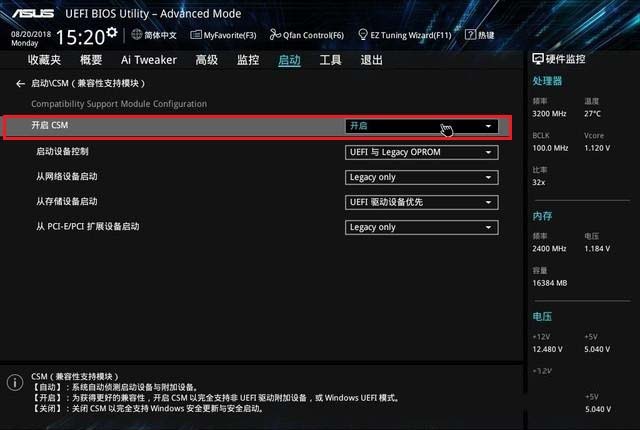
关于M.2固态硬盘无法识别的原因和解决办法就介绍到这里了,简单来说就是Bios开启CSM识别M.2固态硬盘方法,希望能对大家有所帮助!更多教程请继续关注快启动。
相关阅读:
Copyright 2013-2018 快启动(www.kqidong.com) 厦门帝易鑫软件科技有限公司 联系方式:kqidong@kqidong.com 闽ICP备16017506号-3 All Rights Reserved Power by DedeCms
快启动提供盘装系统怎么装和u盘启动盘制作工具软件以及u盘装系统教程,让您轻松安装电脑系统。





